filmov
tv
TP LINK TL-WA850RE - cómo configurar Extensor de Cobertura tp link extender Repetidor WIFI 850RE

Показать описание
o
Cuando os pida usuario ponéis: admin
y contraseña también: admin
00:00 Presentación
01:50 Configuración por cable de Red
07:00 Configuración por WiFi
09:52 Final
-------------------------------------------------------------------------
Cómo configurar TP Link TL WA850RE Extensor de Cobertura Wi Fi | Repetidor WIFI
En este vídeo os explico como cómo instalar el repetidor TP Link TL WA850RE un extensor de cobertura con el que podréis ampliar vuestra señal WiFi.
#TPLINK #WA850RE #TLWA850RE
Si lo prefieres también lo puedes intentar por «WPS» que es otro método de configuración alternativo, los pasos son los siguientes:
1º- Aprieta el botón «WPS» de tu Router (eso activa un temporizador de unos 2 minutos que permite vincular dispositivos «WPS»).
2º- Aprieta el botón «WPS» del repetidor que es el botón central que tiene dibujado un candado (lo mejor es que lo tengas conectado en un enchufe cerca del Router)
3º- Espera a que el led azul que dice "Re" se encienda, ya que eso indica que la vinculación se ha realizado.
4º- Ahora ya debería estar configurado, por lo que desenchufa de la pared (para desconectarlo) y lo vuelves a enchufar en la pared, para ver si la luz azul que dice "Re" se enciende por si sola pasado unos segundos, y si es así, es que todo ha salido bien, y el repetidor se ha quedado ya vinculado al WiFi de tu router (esa configuración se quedará ya guardada para siempre, o hasta que le hagas un reset al repetidor).
Recuerda siempre hacer un reset en el aparato al intentar una nueva configuración, como se explica en el minuto 3:15 del vídeo, para asegurarte que la configuración que no ha funcionado se borra, y el aparato está de nuevo en modo configuración.
------------------
------------------------------------------------------------------
---------------------------------------------------------------------------
Комментарии
 0:02:57
0:02:57
 0:10:16
0:10:16
 0:03:29
0:03:29
 0:01:54
0:01:54
 0:01:13
0:01:13
 0:01:48
0:01:48
 0:01:05
0:01:05
 0:02:42
0:02:42
 0:04:08
0:04:08
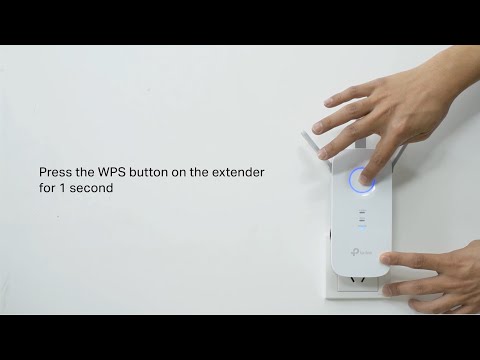 0:01:37
0:01:37
 0:06:01
0:06:01
 0:08:53
0:08:53
 0:01:42
0:01:42
 0:02:23
0:02:23
 0:01:57
0:01:57
 0:01:49
0:01:49
 0:07:52
0:07:52
 0:02:56
0:02:56
 0:01:43
0:01:43
 0:03:16
0:03:16
 0:03:36
0:03:36
 0:04:22
0:04:22
 0:01:33
0:01:33
 0:05:45
0:05:45